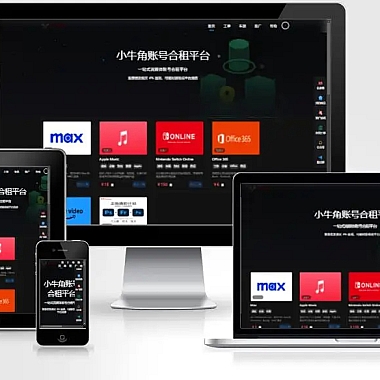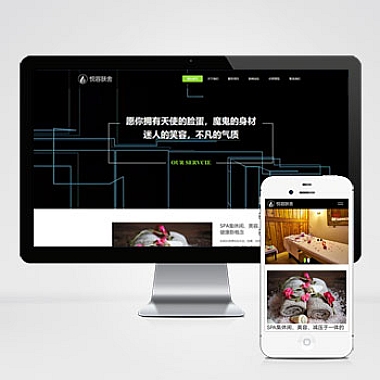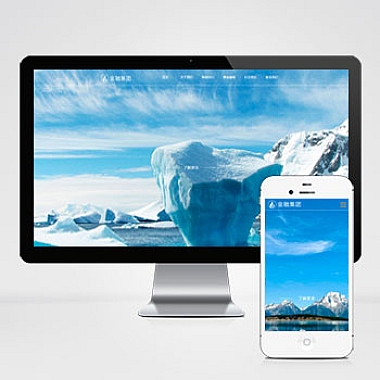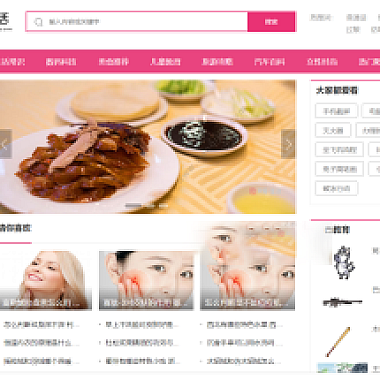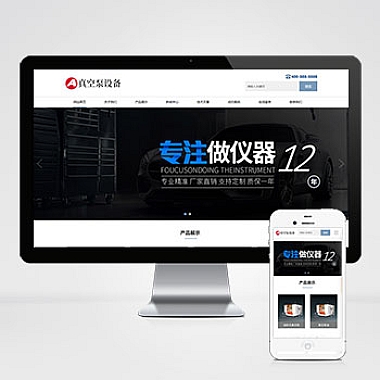要优化Compton配置以提高帧率,可按照以下步骤调整关键参数并测试效果:
1. 禁用视觉效果(关键优化项)
# 关闭阴影
shadow = false;
no-dock-shadow = true; # 禁用Dock类窗口阴影
no-dnd-shadow = true; # 禁用拖拽阴影
# 关闭淡入淡出效果
fading = false;
2. 调整后端渲染器
根据硬件选择更高效的后端:
# 使用xrender(轻量但功能少,适合老旧硬件)
backend = "xrender";
# 或尝试glx优化模式(现代显卡可能更快)
backend = "glx";
glx-no-stencil = true; # 禁用模板缓冲
glx-no-rebind-pbo = true; # 减少纹理复制开销
3. 优化VSync设置
# 关闭VSync直接提升帧率(可能引发撕裂)
vsync = "none";
# 若需VSync,尝试更高效的模式:
vsync = "opengl-swc"; # GLX后端推荐
# vsync = "xpresent"; # Xpresent扩展(部分驱动支持)
# vsync = "opengl"; # 传统模式(可能更慢)
4. 启用窗口重定向优化
# 全屏窗口时跳过合成(显著降低负载)
unredir-if-possible = true;
unredir-if-possible-delay = 5000; # 防误判延迟(ms)
5. 调整检测与刷新参数
# 降低检测频率
detect-rounded-corners = false;
detect-client-opacity = false;
# 手动指定刷新率(与显示器匹配)
refresh-rate = 144; # 根据实际值修改
6. 快速命令行测试
# 直接运行测试参数(无需永久配置)
compton --backend glx --vsync opengl-swc --unredir-if-possible --shadow-off --fade-off
7. 配置文件位置
- 全局配置:
/etc/xdg/compton.conf - 用户配置:
~/.config/compton.conf或~/.compton.conf
验证工具
- 帧率测试:
glxgears(粗略参考)或游戏内置FPS计数器 - 负载监控:
nvidia-smi(N卡)或intel_gpu_top(核显)
常见硬件适配提示
- NVIDIA显卡:尝试
force-win-blend = true;避免混合问题 - 多显示器:设置
xrender-sync-fence = true;改善同步 - 低端设备:组合使用
backend = "xrender";+vsync = "none";
通过逐步调整并对比测试,可找到最适合当前硬件的配置。建议每次仅修改1-2项以明确影响,最终将有效参数写入配置文件。